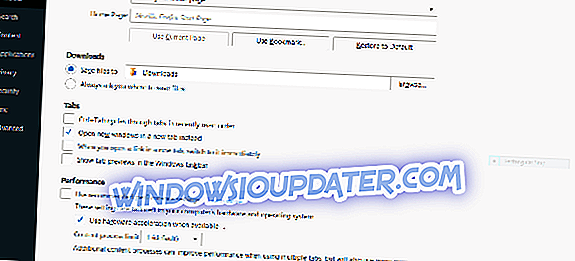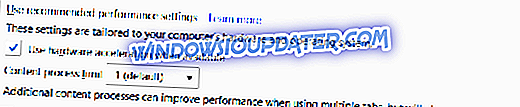Een van de vele irritaties die mensen met hun surfervaring op het internet hebben, is dat het computerscherm plotseling zwart en wit wordt. Het probleem is dat de meeste browsers, Google Chrome, Microsoft Edge, Internet Explorer en Opera Mini allemaal inbegrepen zijn. Maar het lijkt erop dat het met Firefox-gebruikers is dat het probleem de meeste frustratie veroorzaakt.
Vaak gebeurt deze fout zonder waarschuwing en terwijl u al bent aangemeld bij Firefox. Het gebeurt willekeurig en gedurende verschillende tijdsperioden. Dat het probleem u vergrendelt van alle pagina's die u momenteel bekijkt, heeft ook ernstige gevolgen voor uw productiviteit. En, in de meer ernstige gevallen, kan het je stoppen om helemaal te werken.
Wat veroorzaakt zwarte schermproblemen in Firefox?
Afgaand op de rapporten van de vele mensen die dit probleem zijn tegengekomen, kunnen er verschillende oorzaken voor zijn. Sommigen zijn pas begonnen met het probleem na het installeren van een nieuw stuurprogramma, extensie, antivirusprogramma of andere softwarevormen.
Anderen zeggen dat ze pas het probleem opmerken nadat ze een upgrade naar Windows 10 hebben uitgevoerd. Toch zijn er ook nogal wat die zich niet herinneren dat ze nieuwe software hadden geïnstalleerd voordat dit probleem zich voordeed.
Uit dit alles zou je kunnen opmaken dat dit op zichzelf geen Firefox-probleem is. Maar bijna alle mensen die met dit probleem te maken hebben, voegen er snel aan toe dat, terwijl dit met Firefox gebeurt, de andere browsers prima werken.
Je kunt dan afleiden dat dit niet noodzakelijkerwijs een probleem met Windows 10 of een ander besturingssysteem is. In plaats van dit is een Firefox-probleem.
Hoe een zwart scherm op Firefox te herstellen
We kunnen u adviseren om Firefox gewoon helemaal te laten vallen en over te schakelen naar een andere browser. Maar browsers zijn lastig, als je er eenmaal een hebt gekozen, wil je dit vasthouden omdat je waarschijnlijk veel moeite hebt geïnvesteerd in het installeren van verschillende extensies die mogelijk centraal zijn komen te staan in de manier waarop je werkt. Dus overschakelen van browser is misschien geen optie. Tenminste niet onmiddellijk.
Er zijn een paar oplossingen die u kunt proberen om het probleem met het zwarte scherm op te lossen vanuit de Firefox-browser. Maar wat als u de Firefox-browser zelf niet eens kunt openen? We moeten dus beginnen met die fixes die niet nodig zijn om in de browser te worden aangemeld. Vervolgens bekijken we de andere fixes.
Oplossing 1 - Scan uw computer op virussen
Wanneer uw computer zich slecht gaat gedragen, is uw eerste vermoeden meestal een virusaanval. Helaas zijn deze vrij algemeen geworden en iedereen, vooral degenen die online werken, loopt risico.
Een andere veelvoorkomende bron van virussen zijn externe apparaten, zoals geheugensticks en externe harde schijven, die u op uw computer aansluit. Voordat u de andere fixes overweegt, moet u uw computer misschien eerst op virussen scannen.
Als er geen goede antivirussoftware of firewallprogramma op uw computer was geïnstalleerd, is dit het moment om er een te installeren. Zorg ervoor dat de antiviruskopie die u installeert, een licentie heeft. Maar misschien moet je eerst je systeem opschonen. Er zijn veel goede tools voor het verwijderen van virussen die u zou kunnen gebruiken.
Scan uw computer op virussen die u mogelijk heeft opgepikt. Elk van die virussen kan het zwarte schermprobleem in uw Firefox-browser veroorzaken. Na de scan start u uw computer opnieuw op en kijkt u of u nog steeds met hetzelfde probleem wordt geconfronteerd.
Oplossing 2 - verwijder recente software
Als het probleem zich voordoet nadat u onlangs een nieuw stuk software op uw Windows-computer hebt geïnstalleerd, is de kans groot dat software uw Firefox-browser hindert. Het is niet ongebruikelijk dat antivirussen interfereren met andere software die u momenteel op uw computer uitvoert.
In feite heeft het willekeurig installeren van software van derden veel risico's voor uw computer. En als u meer dan een dergelijke software hebt geïnstalleerd, wilt u misschien een lijst maken van deze en deze een voor een verwijderen. In het ideale geval wilt u ze de-installeren, te beginnen met degene die u hebt geïnstalleerd onmiddellijk voordat u dit probleem tegenkwam.
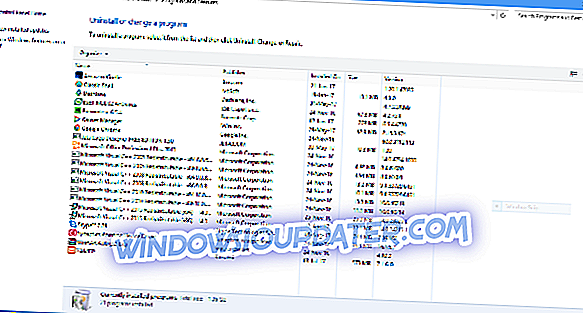
Open eenvoudigweg het configuratiescherm van Windows OS en ga naar de map Programma's en functies . Na elke de-installatie moet u uw computer opnieuw opstarten en uw FireFox-browser openen om te controleren of het probleem zich blijft voordoen.
Een voorbeeld waarbij is bewezen dat deze snelle oplossing werkt, is waar mensen dit probleem hebben aangepakt nadat ze onlangs hun grafische stuurprogramma hadden bijgewerkt. Het probleem werd opgelost door de update simpelweg ongedaan te maken en terug te keren naar de vorige versie.
Natuurlijk hoeft u uw antivirus en firewall niet te deïnstalleren. Schakel ze eenvoudig één voor één uit. Als het probleem zich blijft voordoen nadat u alle programma's en software hebt uitgeschakeld en verwijderd waarvan u vermoedt dat ze het probleem kunnen veroorzaken, gaat u verder met de volgende fix hieronder.
Oplossing 3 - Hardwareversnelling uitschakelen in Firefox
Er zijn mensen voor wie dit probleem slechts afwisselend opduikt, maar nog altijd frustrerend genoeg. Dit betekent dat er soms momenten zijn waarop de browser daadwerkelijk werkt.
Het voordeel hiervan is dat u de kans krijgt om die fixes uit te proberen die u alleen vanuit de browser kunt proberen. Het is bekend dat het uitschakelen van de Hardwareversnelling- functie dit probleem met het zwarte scherm oplost.
Hardwareversnelling is bedoeld om de prestaties van uw browser te verbeteren door de hardware in staat te stellen functies over te nemen die de software op uw pc niet zo efficiënt kan uitvoeren.
Maar de functie heeft de neiging om te botsen met sommige grafische processors en stuurprogramma's, waardoor dit probleem met het zwarte scherm kan optreden. Het uitschakelen van de functie kan het probleem dus oplossen.
Volg deze stappen om hardwareversnelling uit te schakelen:
- Klik op het instellingenpictogram in de rechterbovenhoek van uw Firefox-browser en selecteer het tabblad Opties .
- Klik op de map Algemeen - deze moet bovenaan staan - en ga naar de map Prestaties,
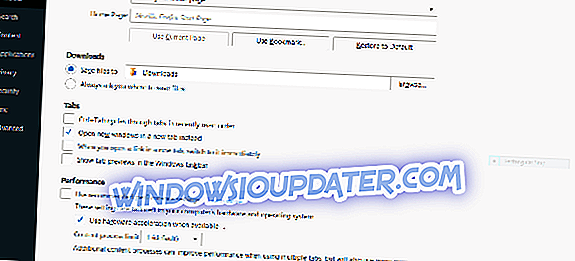
- Schakel de optie Hardwareversnelling uit. De standaardinstellingen hebben altijd gecontroleerd:
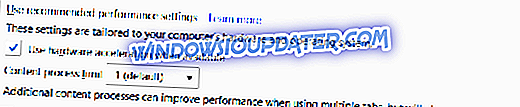
Oplossing 4 - Start Firefox in de veilige modus
Als u uw Firefox-browser start in de Veilige modus, wordt een mogelijke oplossing voor het probleem met het lege scherm mogelijk. Dit omdat een mogelijke oorzaak van het probleem een extensie kan zijn die u onlangs aan uw browser hebt toegevoegd.
Als u uw Firefox-browser in de veilige modus start, worden standaard alle extensies in uw browser uitgeschakeld. Dit is ook een goede manier om de functie Hardwareversnelling tijdelijk uit te schakelen, zodat u er zeker van kunt zijn dat dit niet de oorzaak van het probleem is.
Een snelle manier om uw browser in de veilige modus te starten, is door de Shift-toets ingedrukt te houden terwijl u de browser start. Anders volgt u deze stappen:
- Ga naar het instellingenpictogram in de rechterbovenhoek van uw scherm. Het wordt gemarkeerd door drie horizontale balken die op elkaar zitten,
- Op het scherm dat verschijnt, helemaal onderaan, is er een help-pictogram gemarkeerd met een blauw ? pictogram, naast het pictogram Aanpassen . Klik op dat pictogram om het helpmenu te openen,
- Klik op de optie ' Opnieuw opstarten met Add-ons uitgeschakeld ... ',
- Klik op Opnieuw opstarten in het pop-upscherm dat verschijnt,
- Klik op Start in de veilige modus wanneer het venster Veilige modus van Firefox verschijnt.
- Ga je gang en controleer of het probleem nog steeds optreedt.
Plotseling geconfronteerd worden met een zwart scherm dat weigert weg te gaan op een moment dat je belangrijke informatie hebt, of zelfs leuke dingen, om toegang te krijgen, is frustrerend. Hopelijk moet een van de mogelijke oplossingen die we hier hebben besproken dit probleem voor u oplossen.
AANVERWANTE ARTIKELEN DIE U NODIG HEEFT OM TE CONTROLEREN
- Fix: "Firefox had een probleem en crashte" in Windows 10
- Hoe de "Server niet gevonden" fout in de Firefox-browser op te lossen
- Firefox gebruikt te veel geheugen op Windows 10 [Fix]
- Fix: "Videoformaat of MIME-type wordt niet ondersteund" videofout in Firefox